Trong ActivePresenter 10 – phần mềm soạn giảng eLearning tích hợp AI, việc dịch bài giảng sang nhiều ngôn ngữ khác nhau trở nên đơn giản và nhanh chóng nhờ tính năng Dịch bài giảng tự động. Đây là công cụ tích hợp AI giúp bạn chuyển đổi các nội dung văn bản trong bài giảng, bao gồm văn bản trên slide, phụ đề, văn bản trong đối tượng, và cả các cài đặt liên quan. Nhờ đó, bạn có thể tiết kiệm đáng kể thời gian so với việc dịch thủ công từng phần.
Bài viết này sẽ hướng dẫn bạn từng bước cách sử dụng tính năng Dịch bài giảng tự động để chuyển nội dung của bạn sang nhiều ngôn ngữ khác nhau.
Dịch vụ AI và Dịch bài giảng tự động
ActivePresenter sử dụng các dịch vụ AI để cung cấp các tính năng như Dịch bài giảng tự động. Tương tự các tính năng AI khác trong ActivePresenter, tính năng này chỉ khả dụng trong các phiên bản trả phí và yêu cầu kết nối Internet.
Lưu ý về AI Credits: Mỗi lần sử dụng dịch vụ sẽ tiêu tốn một lượng AI credits, và bạn hoàn toàn có thể kiểm tra số dư của mình bất kỳ lúc nào trong tab AI.

Cách sử dụng tính năng Dịch bài giảng tự động
Để bắt đầu, trước hết hãy mở dự án mà bạn muốn dịch.
Bước 1: Truy cập tính năng Dịch bài giảng tự động
Vào tab AI và chọn Dịch bài giảng tự động. Ngay lập tức, hộp thoại Dịch bài giảng tự động sẽ xuất hiện, cho phép bạn thiết lập các tùy chọn cần thiết trước khi tiến hành dịch.
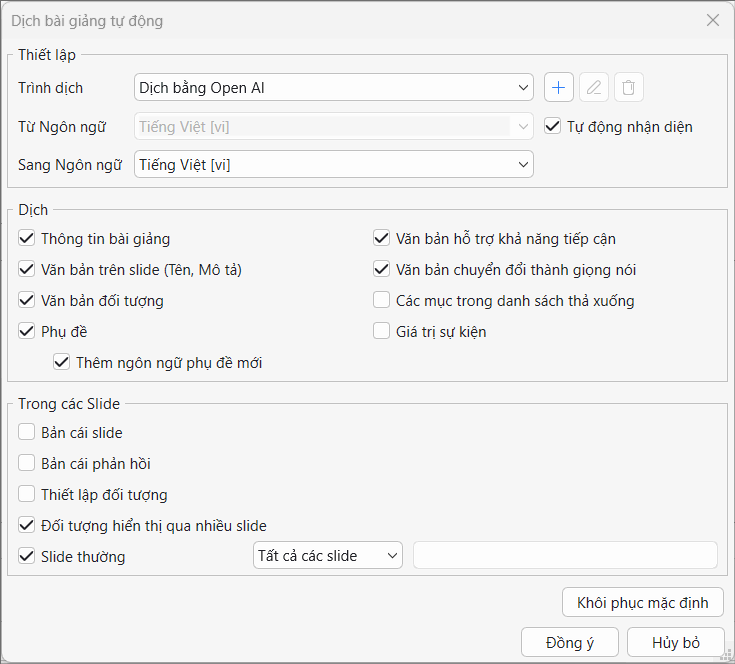
Bước 2: Thiết lập các cài đặt dịch bài giảng
Hộp thoại được chia thành ba khu vực chính: Thiết lập, Dịch, và Trong các Slide.
Thiết lập:
- Trình dịch: Hiển thị tên của nhà cung cấp dịch thuật. Bạn có thể nhấp vào menu thả xuống để chọn một nhà cung cấp khác hoặc để thêm, chỉnh sửa, hay xóa một nhà cung cấp tùy chỉnh.
- Từ ngôn ngữ: Chọn ngôn ngữ gốc của bài giảng hiện tại từ menu thả xuống.
- Tự động nhận diện: Nếu bạn không chắc về ngôn ngữ hiện tại của bài giảng, hãy đánh dấu vào ô này để ActivePresenter tự động nhận diện giúp bạn.
- Sang ngôn ngữ: Chọn ngôn ngữ đích mà bạn muốn dịch dự án của mình sang.
Dịch:
Khu vực này cho phép bạn chọn các yếu tố văn bản cụ thể trong dự án mà bạn muốn dịch. Bạn có thể đánh dấu vào các ô sau:
- Thông tin bài giảng: Dịch tên và mô tả của bài giảng.
- Văn bản trên slide (Tên, Mô tả): Dịch tên và mô tả cho từng slide.
- Văn bản đối tượng: Dịch nội dung văn bản bên trong các đối tượng.
- Phụ đề: Dịch các phụ đề chi tiết hiện có. Bạn cũng có thể chọn ô Thêm ngôn ngữ phụ đề mới để tạo một bộ phụ đề mới bằng ngôn ngữ đích mà không thay thế phụ đề gốc.
- Văn bản hỗ trợ khả năng tiếp cận: Dịch văn bản trợ năng cho các đối tượng.
- Văn bản chuyển đổi thành giọng nói: Dịch các kịch bản được sử dụng để tạo giọng nói từ văn bản.
- Các mục trong danh sách thả xuống: Dịch các mục trong danh sách thả xuống.
- Giá trị sự kiện: Dịch các giá trị được liên kết với các sự kiện.
Trong các Slide:
Tại đây, bạn có thể chỉ định các slide và bố cục chính nào sẽ được bao gồm trong bản dịch:
- Bản cái slide: Dịch nội dung trên các bố cục Bản cái slide.
- Bản cái phản hồi: Dịch nội dung trên các bố cục Bản cái phản hồi.
- Cài đặt đối tượng: Dịch các cài đặt của đối tượng.
- Đối tượng hiển thị qua nhiều slide: Đánh dấu vào ô này để dịch các đối tượng hiển thị qua nhiều slide.
- Slide thường: Bạn có thể chọn dịch Tất cả các slide hoặc Các slide được chỉ định. Nếu bạn chọn tùy chọn sau, bạn phải nhập số thứ tự của các slide cụ thể vào ô văn bản được cung cấp.
Lưu ý: Nếu dự án của bạn chứa Kho slide, một tùy chọn bổ sung để dịch chúng sẽ xuất hiện ở cuối hộp thoại này.
Bước 3: Bắt đầu dịch
Khi hoàn tất thiết lập, bạn chỉ cần nhấn Đồng ý để bắt đầu quá trình dịch. Nếu muốn quay về trạng thái ban đầu, hãy chọn Khôi phục mặc định. Trong trường hợp bạn không muốn thực hiện bất kỳ thay đổi nào, hãy nhấn Hủy bỏ để đóng hộp thoại.
Câu hỏi thường gặp về Dịch bài giảng tự động
Tôi có thể chọn dịch từng phần của bài giảng không?
Có. Bạn có thể chọn dịch từng phần nội dung của bài giảng trong phần Dịch, hoặc có thể chọn dịch toàn bộ slide/slide được chỉ định.
Tôi có thể tạo phụ đề bằng ngôn ngữ mới mà không thay thế phụ đề gốc không?
Có, bạn có thể làm điều này bằng cách chọn ô Thêm ngôn ngữ phụ đề mới trong phần Dịch. Thao tác này sẽ tạo ra một bộ phụ đề mới bằng ngôn ngữ đích bên cạnh phụ đề gốc.